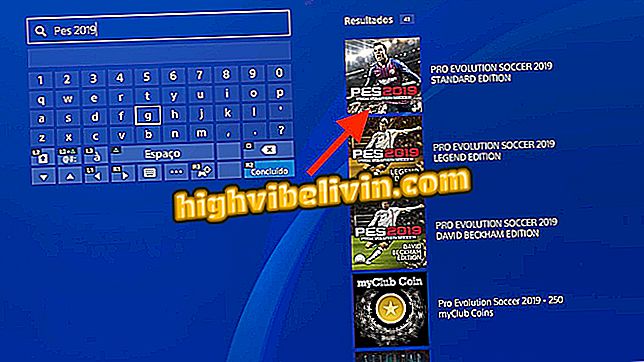Provjerite kako postaviti slušalice na Dell računalo
Korisnik koji posjeduje Dell PC ili prijenosno računalo možda je shvatio da mnogi noviji modeli, uključujući i liniju Inspiron, imaju samo 3, 5 mm (P2) priključak. Koristi se ili priključak za slušalice, kada su vanjske kutije ili čak i mikrofon. Odabir uređaja treba konfigurirati kada je veza prisutna, ali to može uzrokovati nesporazume i ne usmjeriti zvuk. Ako slušalica ne radi, budite svjesni da je moguće brzo aktivirati, bez potrebe za dodatnim instaliranjem. Naučite kako riješiti probleme prilikom slušanja pjesama u svakodnevnom radu, korak po korak u ovom priručniku u sustavu Windows 10. \ t
Jeste li kupili bilježnicu? Pogledajte što učiniti prije početka korištenja

Naučite kako postaviti slušalice na Dell računalo ili prijenosno računalo
Podesite priključak za slušalice
Korak 1. Kada korisnik priključi slušalicu u priključak računala, pojavit će se zaslon s postavkama. Morate odabrati opciju "Headset";

Odaberite stavku slušalica kada priključite Dell računalo
Korak 2. Ako želite, odaberite vrstu slušalica ili slušalica (male, srednje ili velike). Sustav će optimizirati zvuk za bolji prijenos zvuka. Potvrdite "Ok" kako biste zvuk usmjerili na slušalice.

Odaberite vrstu slušalice i potvrdite u redu da biste aktivirali zvuk
Je li računalo vrijedno? Pogledaj u Forumu
Omogućite zvuk putem postavki
Korak 1. Ako telefon ionako ne radi, kliknite gumb "Windows" i potražite "Upravljačka ploča". Zatim odaberite stavku "Zvuk";

Pristupite postavkama zvuka na upravljačkoj ploči sustava Windows
Korak 2. Ako se uređaj ne prikaže čak i kada je telefon priključen na računalo, idite na karticu "Reproduciraj", kliknite desnom tipkom i odaberite "Prikaži onemogućene uređaje" zajedno s "Prikaži prekinute uređaje";

Pokazivanje omogućenih i onemogućenih uređaja na Dell računalu
Korak 3. Ako je isključen, značajka zvuka slušalica će biti zasivljena. Desnom tipkom miša kliknite na nju i odaberite "Omogući". Imajte na umu da će biti dodan zeleni gumb "ček" i zvuk će ponovno raditi. Potvrdite s "U redu".

Ručno uključite slušalicu na Dell računalu
Pokušaj rješavanja problema ili upravljačkog programa
Korak 1. Ako se zvuk i dalje ne pojavljuje na slušalici, provjerite jesu li zelene trake upaljene pokraj ikone kada reproducirate zvuk na računalu. Ako da, to znači da se audio prenosi. Da biste ga pokušali riješiti, dodirnite "Svojstva" i odaberite "Razine". Imajte na umu da ako je ikona zvučnika "zaustavljena", ona je isključena. Kliknite da biste aktivirali i povećali glasnoću na razini razine;

Provjerite je li zvuk slušalica utišan na Dell prijenosnom računalu.
Korak 2. Drugi način da osigurate da vaš telefon radi dobro kada je spojen je provjeriti zvuk vozač. To je ono što omogućuje da zvuk dobro radi na uređaju. Da biste to učinili, u istom "svojstvu" zvuka, u kartici "Općenito" odaberite drugi gumb "Svojstva". Zatim na kartici "Vozač" kliknite "Ažuriraj upravljački program" ako je dostupan;

Ažurirajte upravljački program za zvuk tvrtke Dell ako je dostupan
Korak 3. Na kraju, Windows nudi provjeru zvučnih pogrešaka, što može biti vrlo korisno. Da biste to učinili, pronađite zvučnu prečicu na programskoj traci sustava Windows, s ikonom zvučnika na desnoj strani zaslona i kliknite je desnom tipkom miša. Zatim odaberite "Rješavanje problema sa zvukom". Pričekajte provjeru iu slučaju da se pronađu bilo kakve pogreške slijedite korake čarobnjaka za podešavanje.

Otkrivanje problema s ugrađenom značajkom sustava Windows na Dell računalu